Como obter a maior vida útil da bateria do seu PC com Windows 10

Aqui está o nosso guia sobre como tirar o máximo proveito da bateria do seu laptop Windows 10 todos os dias para que você possa fazer as coisas.
Se você estiver constantemente em movimento e trabalhando deNo laptop, a duração da bateria é uma parte crítica do seu fluxo de trabalho e produtividade gerais. Aqui estão algumas ótimas dicas sobre o uso de ferramentas nativas no Windows 10 para maximizar a duração da bateria do seu laptop para que você possa fazer as coisas.
Economia de bateria do Windows 10
O Windows 10 possui um utilitário interno que ajuda a extrair o máximo de suco da bateria com o recurso Battery Saver. Você pode facilmente transformá-lo no Action Center. Você também pode ir para Configurações> Sistema> Economia de Bateria e personalize como ele funciona, incluindo o controle, se quais aplicativos podem ser executados em segundo plano.
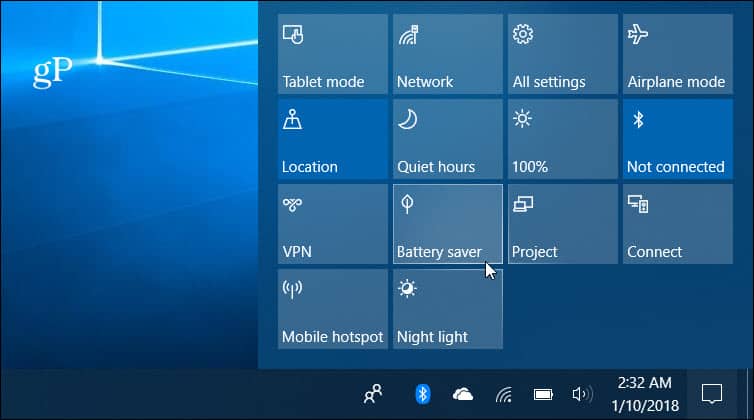
Otimize o desempenho da bateria com a otimização de energia
A partir da atualização dos criadores de outono é o novoRecurso de limitação de energia. Ele funciona automaticamente e prioriza quais aplicativos precisam de energia e define os menos importantes em um estado de baixa energia. Enquanto ele funciona automaticamente em segundo plano, você pode ver o status de otimização de cada aplicativo e ajustar as configurações. Para obter mais informações, consulte nosso artigo sobre como maximizar a vida útil da bateria com o novo recurso de otimização de energia.
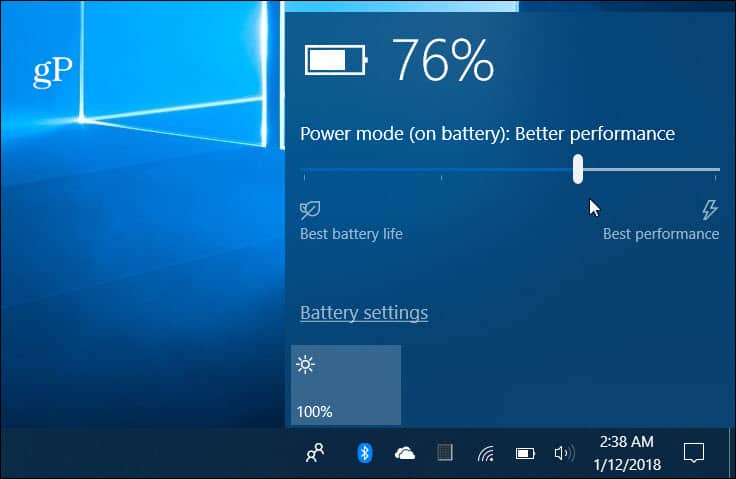
Executar um relatório de bateria
Às vezes, os fabricantes de PCs incluem um utilitário paraobtenha dados na bateria do seu sistema. Se você não tiver um, não se preocupe. O Windows 10 inclui a capacidade de gerar um relatório de bateria na linha de comando que fornece detalhes sobre as especificações da bateria e se está funcionando corretamente. Para gerar o relatório, tipo: powercfg / batteryreport no prompt de comando e você obterá dados úteissobre a bateria, como dados de modelo, fabricante, química, contagem de ciclos e uso. Para obter instruções completas sobre como executar o relatório, consulte nosso artigo sobre como gerar um relatório de bateria no Windows 10.
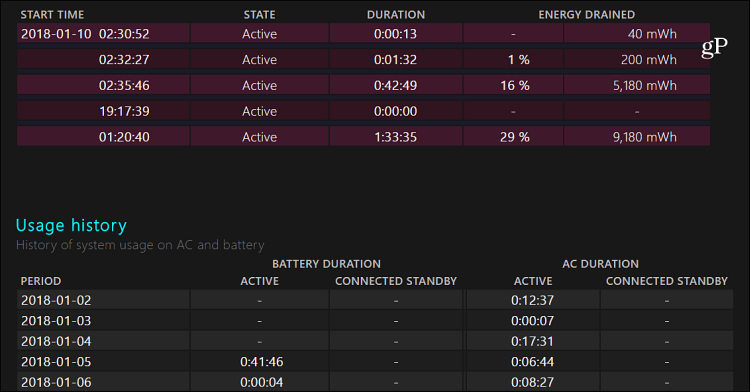
Ajustar o nível da bateria de reserva
Essa é uma configuração menos conhecida e nãoaumentar o consumo da bateria, mas é importante quando se trata de obter controle sobre a vida útil da bateria e seu fluxo de trabalho diário. Quando o laptop atinge o nível definido de reserva de bateria, uma notificação é exibida, informando que ele será forçado a entrar no modo de suspensão ou hibernação. Aumentar o nível de reserva permitirá que você tenha mais tempo para encontrar uma fonte de energia para poder conectá-la. Para isso, é necessário pesquisar profundamente as configurações de energia. Para obter instruções passo a passo, leia: Como ajustar o nível de reserva da bateria no Windows 10.
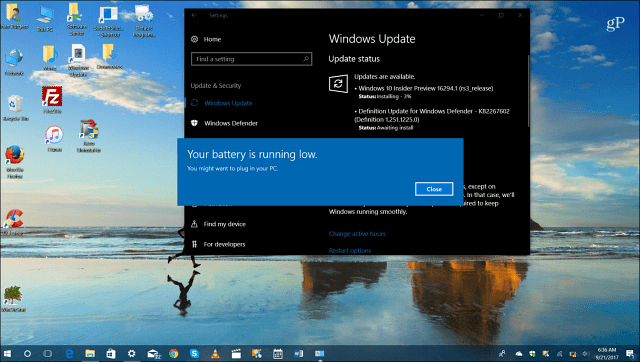
Outras dicas para economizar bateria
Claro, existem outras coisas simples que você pode fazercomo limitar o número de aplicativos em execução (especialmente jogos e vídeos), desabilitar recursos sem fio quando não estiverem em uso, diminuir o brilho da tela e até mesmo diminuir o volume do alto-falante ajudará a obter um pouco mais de energia. Certifique-se de verificar um de nossos outros artigos da lista a seguir:
- Desative a execução de aplicativos em segundo plano
- Ajuste as notificações do modo de economia de bateria de aplicativos
- Ajuste facilmente o brilho da tela do sistema
- Fácil plano de energia para ligar seu laptop
O que perdemos? Deixe um comentário abaixo e conte-nos alguns de seus truques favoritos para prolongar a vida útil da bateria em seu sistema Windows 10. Ou, para mais discussões e conselhos sobre solução de problemas, participe de nossos Fóruns do Windows 10.










Deixe um comentário